Heim >häufiges Problem >Was tun, wenn der Computer nicht über eine WLAN-Verbindungsfunktion verfügt?
Was tun, wenn der Computer nicht über eine WLAN-Verbindungsfunktion verfügt?
- 藏色散人Original
- 2023-01-31 14:35:5318025Durchsuche
Lösung für das Problem, dass der Computer keine WLAN-Verbindungsfunktion hat: 1. Schalten Sie den Computer ein, klicken Sie mit der rechten Maustaste auf den Computer und klicken Sie auf die Schaltfläche „Verwalten“ 2. Klicken Sie auf die Schaltfläche „Dienste und Anwendungen“ und wählen Sie sie aus 3. Klicken Sie mit der rechten Maustaste, um den Dienst auszuwählen, und klicken Sie dann auf die Schaltfläche „Hilfe“. 4. Klicken Sie mit der rechten Maustaste auf die Schaltfläche „Alle öffnen“. Gehen Sie zur Schnittstelle für die drahtlose Netzwerkverbindung und klicken Sie, um die Netzwerkliste zu aktualisieren.

Die Betriebsumgebung dieses Tutorials: Windows 7-System, DELL G3-Computer
Was soll ich tun, wenn der Computer keine WLAN-Verbindungsfunktion hat?
Die spezifischen Schritte sind wie folgt:
1. Öffnen Sie zuerst den Computer, klicken Sie mit der rechten Maustaste auf den Computer und klicken Sie auf die Schaltfläche „Verwalten“.
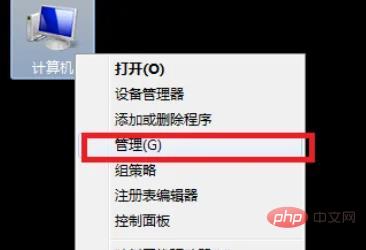
2. Klicken Sie dann auf die Schaltfläche „Dienste und Anwendungen“ und wählen Sie sie in der neuen Benutzeroberfläche aus.
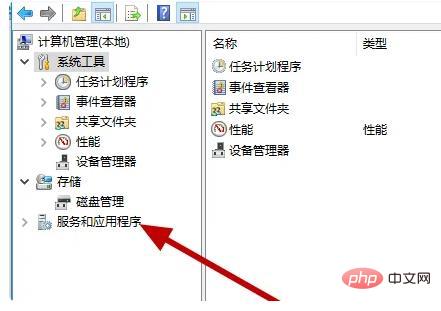
3. Klicken Sie dann mit der rechten Maustaste auf den Dienst in der neuen Benutzeroberfläche und klicken Sie auf die Schaltfläche „Hilfe“.
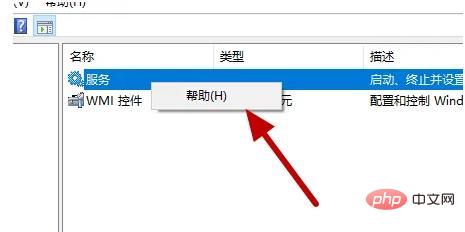
4. Klicken Sie dann mit der rechten Maustaste in die neue Benutzeroberfläche und klicken Sie auf die Schaltfläche „Alle öffnen“. Kehren Sie dann zur Schnittstelle für drahtlose Netzwerkverbindungen zurück und klicken Sie, um die Netzwerkliste zu aktualisieren.
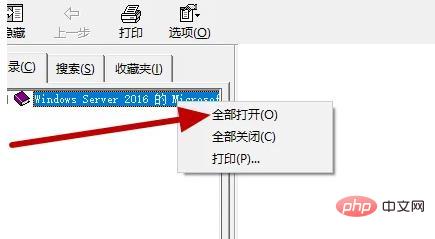
Weitere Informationen zu diesem Thema finden Sie in der Spalte „FAQ“!
Das obige ist der detaillierte Inhalt vonWas tun, wenn der Computer nicht über eine WLAN-Verbindungsfunktion verfügt?. Für weitere Informationen folgen Sie bitte anderen verwandten Artikeln auf der PHP chinesischen Website!

